Zoho CRM synchroniseren met Google Contacten
Deze functie is voor de Google-gebruikers.
Gebruikers van Google Apps kunnen Zoho CRM voor G Suite-gebruikers raadplegen
Met de optie Contacten synchroniseren kunt u nu eenvoudig actuele contactpersonen bijhouden in Zoho CRM en in Google Contacten. Hiermee kunt u eenrichtings- of tweerichtingssynchronisatieschema's configureren waarmee contactgegevens automatisch worden gesynchroniseerd. U kunt ook de lijst opgeven waarnaar de contactpersonen moeten worden overgebracht en de velden zo nodig toewijzen. Als u de synchronisatieconfiguraties verwijdert en de contactpersonen opnieuw synchroniseert, worden er geen dubbele records gemaakt op basis van het toegewezen e-mailadres.
Beschikbaarheid
![]() Machtiging vereist: gebruikers met de machtiging Synchroniseren met Google Contacten hebben toegang tot deze functie.
Machtiging vereist: gebruikers met de machtiging Synchroniseren met Google Contacten hebben toegang tot deze functie.
| Functies | Gratis | Standard | Professional | Enterprise |
| Synchroniseren met Google Contacten | - |  |  |  |
Let op:
- U moet ook over de profielmachtigingen voor Synchroniseren met Google Contacten en het tabblad Contactpersonen beschikken, dat wil zeggen de machtigingen voor Weergeven, Maken, Bewerken en Verwijderen.
- Gebruikers met de machtiging Profiel bekijken voor Synchroniseren met Google-contactpersonen en het tabblad Contactpersonen kunnen eenrichtingssynchronisatie van CRM naar Google-contactpersonen inschakelen.
Zo configureert u de synchronisatie-instellingen
- Meld u aan bij Zoho CRM.
- Ga in Zoho CRM naar Instellen > Marketplace > Google > Contactpersonen.
- Doe het volgende op de pagina Contactpersonen synchroniseren:
- Kies de Google Contact-lijst en de Zoho CRM Contacts-lijst in de vervolgkeuzelijst.
De contactpersonen uit de geselecteerde lijsten worden gesynchroniseerd.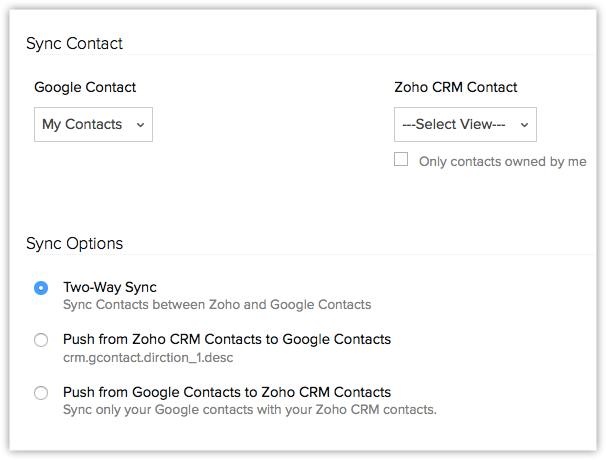
- Kies een van de Synchronisatieopties.
- Tweerichtingssynchronisatie
- Eén richting: Zoho CRM Contacts naar Google-contactpersonen
- Eén richting: Google Contacten naar Zoho CRM Contacts
- Selecteer een van de volgende opties wanneer er een conflict is tussen contactpersonen op beide plaatsen.
- De Zoho CRM-contactpersoon overschrijft de Google-contactpersoon
- Google-contactpersoon overschrijft de Zoho CRM-contactpersoon
- Kies de Frequentie van de synchronisatie in de vervolgkeuzelijst.
- Wijs de velden toe in Google en Zoho CRM.
- Klik op de koppeling Meer velden toewijzen om meer velden toe te voegen en toe te wijzen.
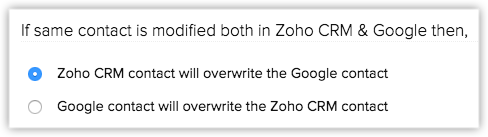
- Klik op Opslaan.
Let op:
- De synchronisatie van contactpersonen van Zoho CRM naar Google en vice versa duurt even, afhankelijk van het aantal contactpersonen. We vragen u een paar minuten te wachten en vervolgens te controleren of de contactpersonen zijn gesynchroniseerd.
- Als u de synchronisatieconfiguraties verwijdert en de contactpersonen opnieuw synchroniseert, worden er geen dubbele records gemaakt op basis van het toegewezen e-mailadres.
- Controleer de laatste synchronisatietijd op de pagina Contactpersonen synchroniseren om te zien of de synchronisatie is uitgevoerd.
- Alleen de contactpersonen van de geselecteerde Google Group en de geselecteerde Zoho CRM-lijstweergave worden gesynchroniseerd. De contactpersonen uit CRM worden toegevoegd aan de opgegeven Google Group.
- Op basis van de rollen en toegangsrechten worden de contactpersonen gesynchroniseerd.
- De eerste keer kunt u maximaal 10.000 contactpersonen synchroniseren. Voor de opeenvolgende synchronisaties worden maximaal 500 contactpersonen gesynchroniseerd.
- De criteria voor het zoeken naar dubbele records zijn gebaseerd op de veldwaarde van E-mailadres (het primaire e-mailveld in contactpersonen) in Zoho CRM en de veldwaarde van E-mailadres (werk) in Google-contactpersonen.
Zo deactiveert u de synchronisatie van contactpersonen
- Meld u aan bij Zoho CRM.
- Ga in Zoho CRM naar Instellen > Marketplace > Google > Contacten.
- Klik op de pagina Contactpersonen synchroniseren op de koppeling Deactiveren.
U kunt de Google-verificatie intrekken op https://accounts.google.com/